Cách gỡ Office 2016 từ bảng điều khiển cPanel hoặc công cụ hỗ trợ
Cách gỡ Office 2016 từ bảng điều khiển cPanel hoặc công cụ hỗ trợ
Xem nhanh
Cách gỡ Office 2016 chắc hẳn là mong muốn của mọi người khi muốn sử dụng phiên bản mới hơn. Vì thế, hãy đọc và làm theo hướng dẫn thông qua bài viết này của FPT Cloud. Bạn có thể lựa chọn một trong hai cách gỡ bỏ Microsoft Office 2016 dưới đây. Mỗi phương pháp đều đem đến những sự thuận tiện nhất định.
Cách gỡ Office 2016 bằng cPanel
Cách gỡ Office 2016 đầu tiên là thực hiện thông qua bảng điều khiển cPanel ngay trên máy tính. Các bước như sau:
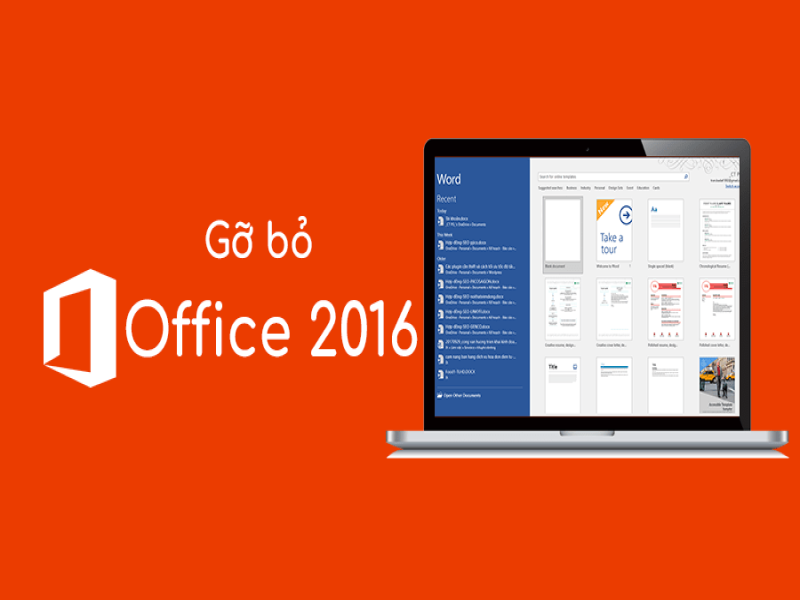
- Cách gỡ cài đặt Office 365 bắt đầu bằng việc tắt tất cả ứng dụng đang chạy. Ví dụ như Word, Excel, Outlook,… vốn đã rất quen thuộc với người dùng.
- Tiếp theo, bạn chọn biểu tượng Windows nằm góc trái, bên dưới màn hình.
- Với hướng dẫn gỡ cài đặt Office 2016 này, bạn tìm và mở Control Panel.
- Tiếp đó, hãy chọn “Programs” –> “Programs and Features”.
- Mục tiêu là gỡ bỏ Office 365 nên bạn sẽ tìm đến bộ cài đặt Office và click “Uninstall”.
Quy trình đến đây là đã hoàn tất gỡ bỏ toàn bộ ứng dụng trong bộ Office thành công. Vì thế, bạn cũng có thể tham khảo nếu đang tìm cách xóa Excel trên máy tính.
>>> Có thể bạn quan tâm: Hướng dẫn trỏ tên miền về Landipage theo cách tối ưu nhất
Gỡ bỏ Office 365 hoàn toàn bằng công cụ sửa lỗi
Cách gỡ cài đặt Office 2016 tiếp theo là sử dụng công cụ sửa lỗi. Phương pháp này giúp đảm bảo phiên bản mới nhanh chóng được kích hoạt thành công sau đó. Quy trình như sau:
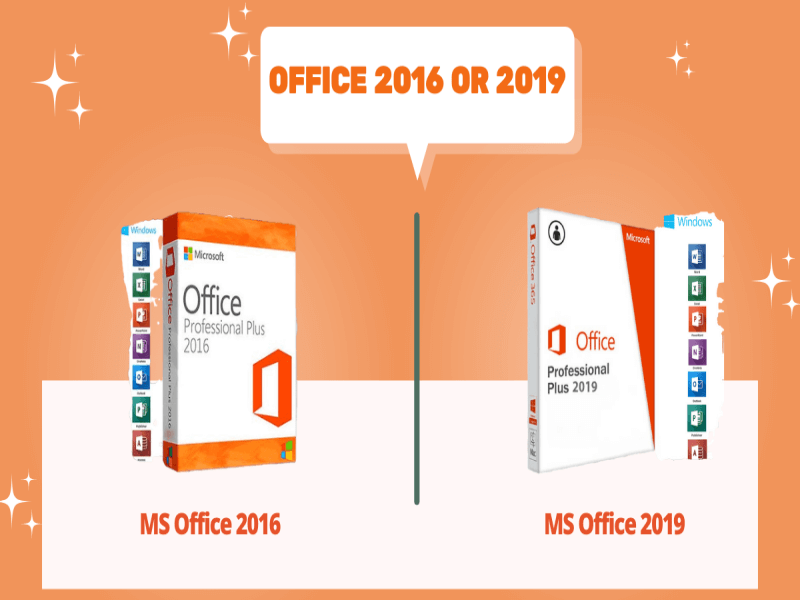
- Với cách gỡ Microsoft Office 2016 này, bạn cần tải trước công cụ hỗ trợ về.
- Sau đó, hãy click vào ứng dụng o15CTRRemove.
- Chọn “Tiếp theo” rồi tiến hành theo các lời nhắc.
- Chỉ sau thời gian ngắn, bạn sẽ thấy màn hình xuất hiện thông báo gỡ cài đặt thành công.
- Hãy làm theo lời nhắc để restart máy tính. Hoạt động này nhằm giúp các thay đổi có hiệu lực.
- Chọn “Tiếp theo”.
- Để chắc chắn cách gỡ Office 2016 thành công, bạn nên cài đặt phiên bản mới hơn và xem tình trạng hoạt động.
Với các bước hướng dẫn ở trên, bạn có thể thấy không khó để hủy cài đặt. Ngay cả những người không chuyên về ứng dụng, phần mềm công nghệ cũng thực hiện được.
>>> Có thể bạn quan tâm: Chức năng và cách đổi cấu hình DNS để tăng tốc độ truy cập
Trên đây là những điều cần biết để giúp hệ điều hành và ứng dụng luôn hoạt động ổn định. Cũng chính nhờ thế, bạn sẽ là một trong những người đầu tiên trải nghiệm phiên bản Office mới nhất.
Cách thiết lập đơn giản, không mất nhiều thời gian cho việc xóa cài đặt. FPT Cloud tin rằng bạn sẽ thành thạo cách gỡ Office 2016 từ lần thử đầu tiên.
Liên hệ với chúng tôi để biết thêm thông tin chi tiết về dịch vụ của FPT Smart Cloud
- Website: https://fptcloud.com/
- Fanpage: https://www.facebook.com/fptsmartcloud
- Email: [email protected]
- Hotline: 1900 638 399



















